Voit vaihtaa taustakuvan Windows 10: ssä millä tahansahaluamasi ajan, mutta se on enimmäkseen manuaalinen prosessi. On mahdollista asettaa diaesitys ja saada Windows 10 selaamaan kuvakansiota, jos haluat automatisoida sen, tämä ei kuitenkaan anna sinun valita, milloin tai kuinka usein taustakuvaa vaihdetaan. Jos joudut ajoittamaan taustakuvanvaihdon Windows 10: ssä, sinun on käytettävä sovellusta työhön. Suosittelemme Taustakuvanvaihtosuunnitelma.
Aikataulun taustakuvan vaihto
Lataa taustakuvamuutoksen aikataulu. Sovelluksen nimi osoittaa, että se on rakennettu juuri tätä tarkoitusta varten ja vähän muuta. Suorita se ja napsauta yläosassa olevaa Lisää tapahtuma -painiketta. Valitse avautuvassa ikkunassa, kun haluat vaihtaa taustakuvan. Voit vaihtaa sen päivittäin, viikoittain, kun hiiri on käyttämättä, kun siirrät hiirtä (sen jälkeen, kun se on ollut käyttämätön) ja järjestelmän kirjautumisen yhteydessä.
Jos haluat vaihtaa taustakuvan päivittäin taiviikossa, voit valita, mihin aikaan se muuttuu molemmille. Riippumatta siitä, milloin valitset vaihtaa taustakuvan, sinun on tehtävä kaksi asiaa; valitse tyyli, ts. miten sitä sovelletaan. Avattavan Taustakuvatyyli -vaihtoehdon vaihtoehdot ovat samat kuin Windows 10: llä. Toiseksi sinun on valittava taustakuva, johon sovellus vaihtuu. Kun olet valmis, napsauta Luo.

Voit lisätä useita tapahtumia tarvittaessataustakuvaksi vaihtaa useita kertoja päivässä. Sovellus ei muuta taustakuvaa, jos juuri luomasi tapahtuman aika on jo kulunut. Aika on laukaista.
Kuten käyttötilanteissa, voit pariuttaa senNight Lightin aikatauluominaisuus. Kun Night Light on käytössä, taustakuvanvaihto voi olla hyvä idea. Samoin, jos päätät ajoittaa vaalean ja pimeän tilan Windows 10: ssä, tämä sovellus voi olla yhtä hyödyllinen varmistamalla, että sinulla on taustakuva, joka näyttää mukavalta nykyisen teeman kanssa.
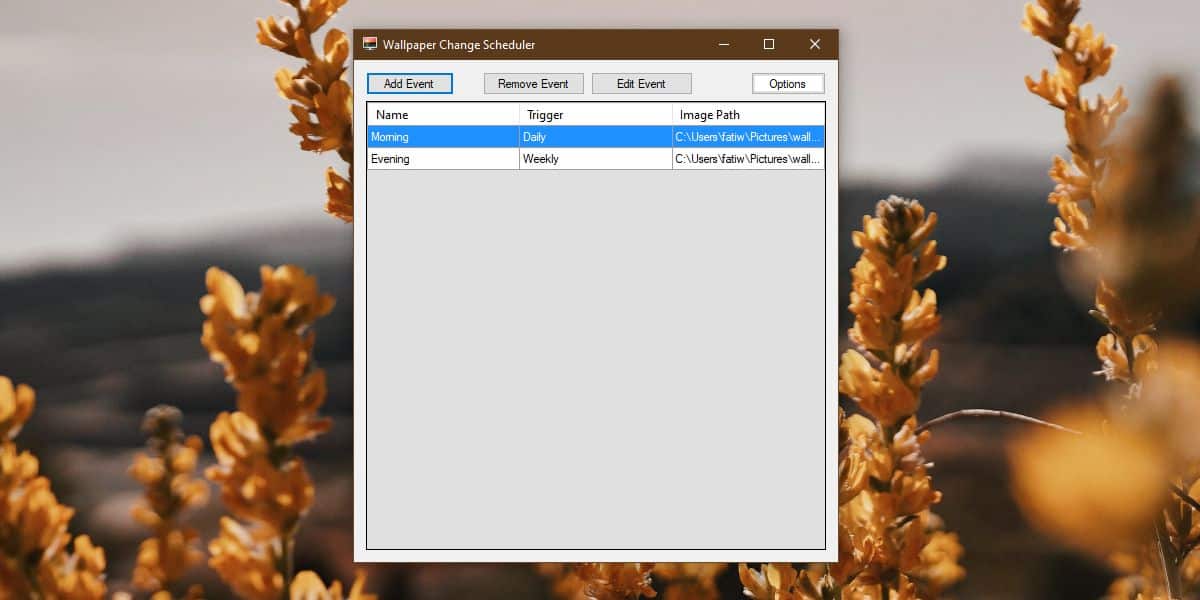
Aina kun haluat muuttaa taustakuvan, joka onjota käytetään tapahtuman suorittamiseen, voit tehdä sen muokkaamalla tapahtumaa. Valitettavasti yhdellä tapahtumalla voi olla vain yksi taustakuva. Sovellus ei voi lukea kokonaisesta taustakuvakansiosta, kuten Slideshow-ominaisuus Windows 10: ssä.
Taustakuvan vaihtaminen ei ole tarkalleen vaikeaa, mutta jos sinun on tehtävä se usein tai haluat vaihtaa muutoksen tiettyyn aikaan, sovellus, joka pystyy käsittelemään sitä sinulle, on parempi vaihtoehto.













Kommentit